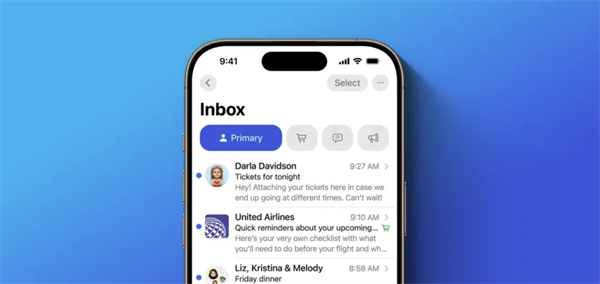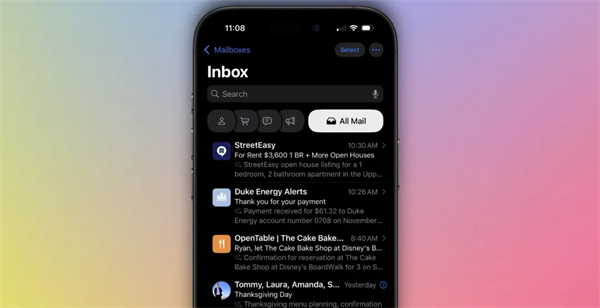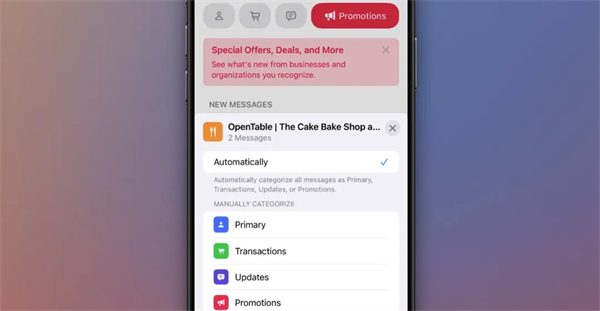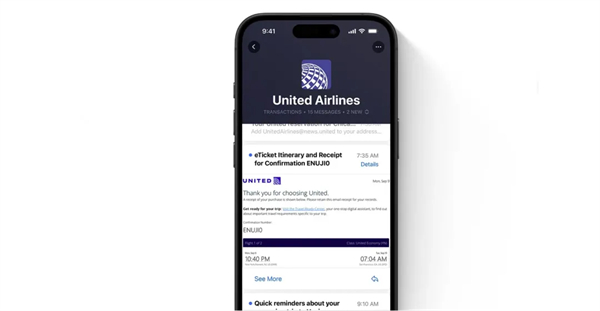iOS 18.2 对用户来说是一个巨大的版本。Apple Intelligence 的新功能是一大亮点,但 Mail 应用程序也是如此,它获得了有史以来最大的重新设计。以下是所有新功能。
新的邮件应用程序看起来更像消息
当您在 iOS 18.2 上打开 Apple 的 Mail 应用程序时,重新设计几乎立即显而易见。您的邮箱屏幕看起来与往常相同,但打开收件箱会显示一些重大变化。
从美学上讲,Apple 现在强调将发件人的联系人照片作为收件箱的一部分。过去你只能看到一堆文本,现在有了颜色和图像。基本上,收件箱中的电子邮件看起来很像 Messages 应用程序中的线程,左侧有一张联系人照片。
此更改与 Apple 面向企业的新品牌邮件工具相关联。企业现在可以上传他们的徽标,不仅可以在 Mail 中用作联系人照片,还可以在 Phone 应用程序中用作联系人照片,并在进行非接触式支付时在 Apple Pay 界面中使用。但是,如果企业还没有这样做,Apple Maps 中的地点图标就会应用在这里。
类别为您的收件箱的工作方式带来了重大变化
比添加联系人照片更重要的是,iOS 18.2 还为您的收件箱的工作方式带来了根本性的变化。
Apple Mail 现在会自动将您的收件箱分为四个类别。以下是它们的标题和描述。
主要:在 Primary 中找到最重要的消息并组织其他所有内容。
交易: 跟踪您的订单,包括发货人和交货通知,由发件人捆绑。
更新:随时更新所有内容,包括新闻通讯和提醒。
促销:查看您认识的企业和组织的新增功能。
电子邮件在收到时会自动排序,每个类别细分为两个部分:“新消息”和“旧消息”。
顺便说一下,您可以选择将 Mail 的通知徽章计数设置为仅反映 Primary 类别中的新邮件数量,或者选择保持与以前相同,所有邮件都计算在内。
训练 Mail 的系统,或完全绕过它
如果 Apple 的分类系统将邮件放在您不喜欢的类别中,您可以进行手动调整并持续向前发展。有一个选项可以自动将来自给定发件人的消息发送到您选择的类别,而不是让 Apple 的系统为您选择。
这里有一些更好的好消息:如果您不是新类别系统的忠实粉丝,有两种方法可以恢复旧的统一收件箱。
默认情况下,Mail 应用程序仅显示列出的四个类别。但是,有一个隐藏的 'All Mail' 视图仍然存在。无论您正在查看哪个收件箱类别,您都可以向左滑动以转到“所有邮件”视图。
或者,如果您想完全禁用类别,请点击右上角的三个点,从 类别 切换到 列表视图。这会将您的收件箱排序恢复到 iOS 18.2 之前的形式。
在 Digest 视图中合并消息
最后,收件箱的行为方式还有一个更明显的变化。
虽然 “所有邮件” 视图实际上会向你显示每封邮件,但 Mail 应用程序的四个新类别部分旨在进一步简化你的收件箱。
它们通过将来自同一发件人的消息分组在一起并提供新的“摘要视图”来实现这一点,如上所示。但与 iOS 18.2 的大多数新功能一样,如果您愿意,您可以禁用此行为。
iOS 18.2 邮件应用总结
Mail 是为数不多的非常受欢迎的 iPhone 应用程序之一,但历史上没有收到 Apple 的很多更新。但 iOS 18.2 的重新设计改变了这一点。
我真的很喜欢在 iOS 18.2 测试版中使用新的邮件应用程序,但我也很高兴 Apple 提供了工具来禁用许多更改,如果它们不太适合您。不过,现在 Mail 已经针对 iPhone 进行了重新设计,我已经准备好看到这些变化也出现在 iPad 和 Mac 上。